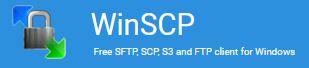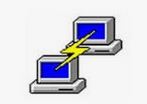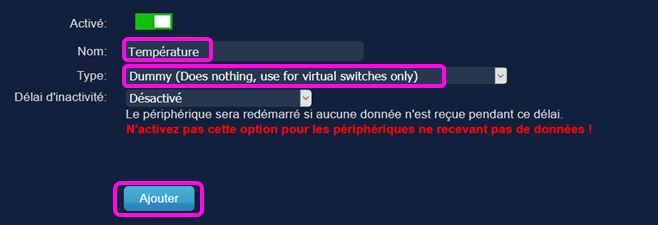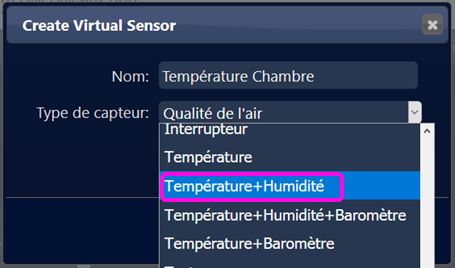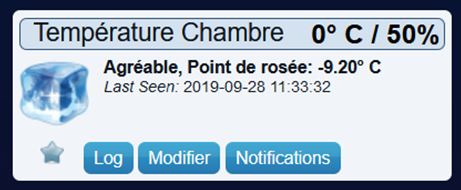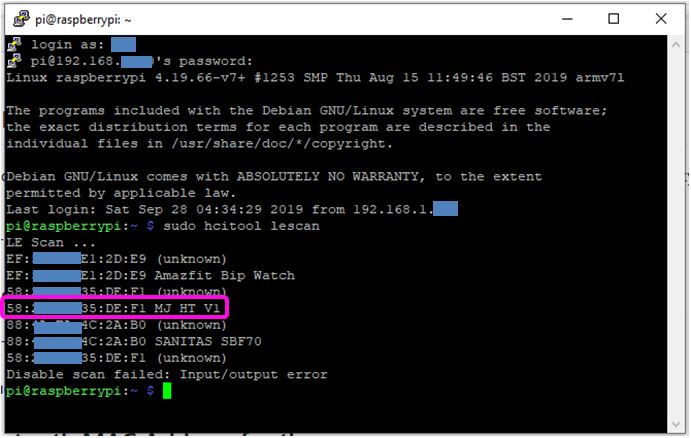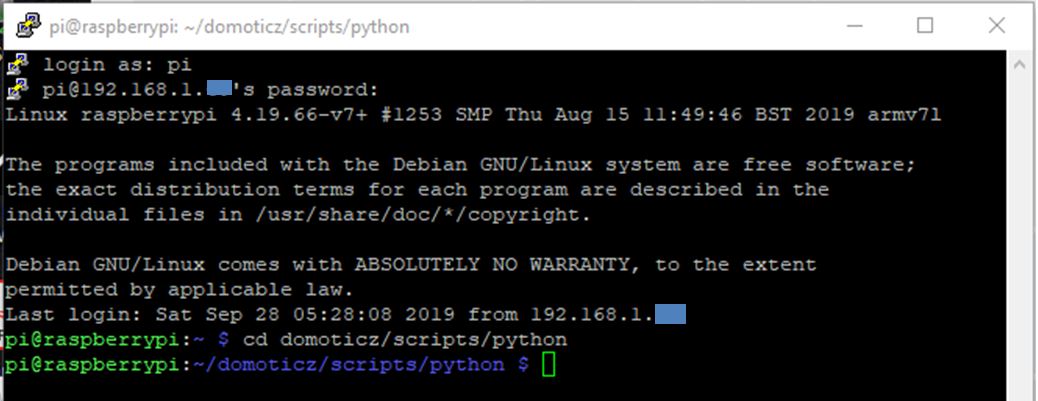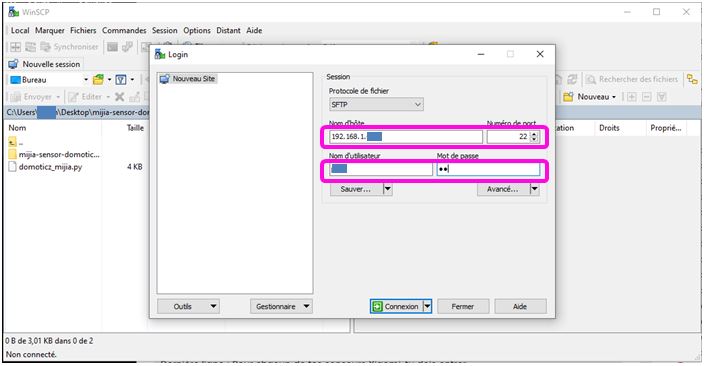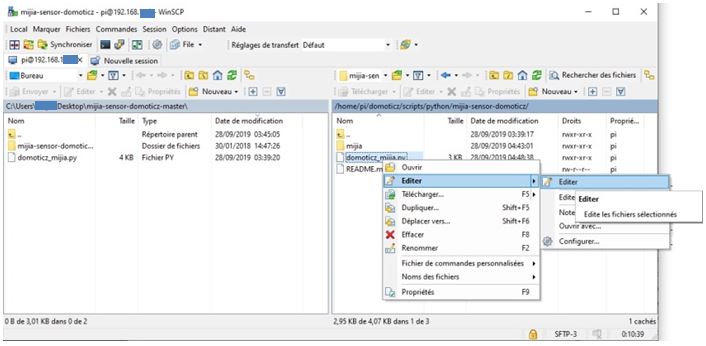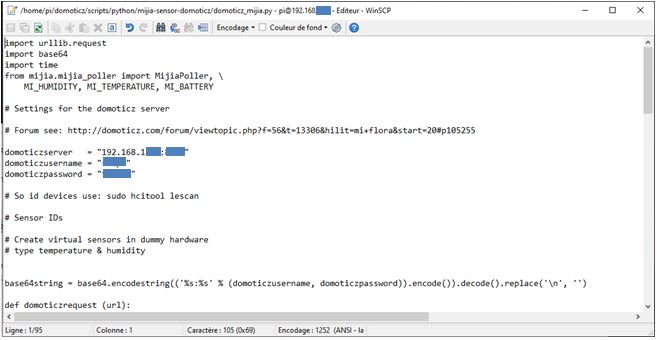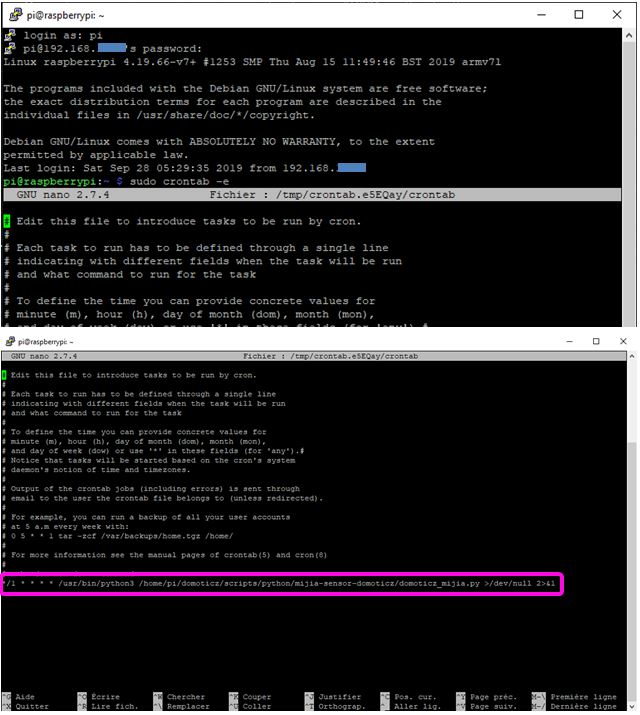Intégrer un capteur de température et hygrométrie Bluetooth Xiaomi sur Domoticz
PRESENTATION :
Le capteur de température et hygrométrie Bluetooth Xiaomi apporte plusieurs points positifs : un joli aspect esthétique, des remontées fiables et régulières : température, hygrométrie et état batterie.
Vous pouvez le trouver sur AliExpress pour environ 10€ .
Le tuto est basé sur le tuto GitHub https://github.com/pFenners/mijia-sensor-domoticz
En préalable à l'intégration du capteur :
Installer WinSCP https://winscp.net/eng/download.php
Installer Putty https://www.chiark.greenend.org.uk/~sgtatham/putty/latest.html
ETAPE 1 :
Créer un capteur virtuel de température et d'humidité
Nommer le capteur
Ensuite créer un capteur « Température et Humidité »
Le capteur est créé dans l’onglet « Température » de Domoticz
Son « IDX » est disponible dans l’onglet « Réglages / Dispositifs »
A ce stade aucun lien n’est fait avec le capteur Xiaomi, les informations ne remontent donc pas.
C’est ce que nous allons faire dans les étapes suivantes.
ETAPE 2 :
En premier lieu il faut trouver l’adresse Mac du capteur Bluetooth
Se connecter à « Putty »
Renseigner le loging et le mot de passe (par défaut « pi » et « pi »)
Et taper la commande : « sudo hcitool lescan » pour scanner les périphériques Bluetooth à portée du Raspberry Pi.
L’adresse du capteur porte le nom « MJ_HT_V1 »
ETAPE 3 :
Ajouter le script « mijia-sensor-domoticz » dans le répertoire domoticz du RPI
Dans putty aller dans le répertoire « .../domoticz/scripts/python »
Commande « dir » pour lister les répertoires et commande « cd » pour les ouvrir
Ensuite taper la commande git clone « https://github.com/pFenners/mijia-sensor-domoticz »
Laisser la procédure se dérouler, et aller dans le répertoire ainsi créé et lancer la commande « chmod +x domoticz_mijia.py »
ETAPE 4 :
Modifier le script « mijia-sensor-domoticz » dans domoticz
Cette opération permet de relier le script avec le serveur Domoticz et avec le capteur Xiaomi
Pour ce faire :
Lancer et se connecter à WinSCP
Renseigner le loging et le mot de passe (par défaut « pi » et « pi »)
Editer le fichier « domoticz_mijia.py » placé dans le répertoire « /home/pi/domoticz/scripts/python/mijia-sensor-domoticz/ »
Modifier les lignes « 11, 12 et 13 » en renseignant :
- l’IP : « 168.1.xx »
- le port : « yyyy »,
- le loging : « James »
- et le mot de passe « 007 »
« domoticzserver = « 192.168.1.xx:yyyy »
« domoticzusername = « James »
« domoticzpassword = « 007 »
Ensuite, ajouter en fin de fichier une ligne indiquant l’adresse Mac « exemple : 66:2D:45:9k:DE:F1 » du capteur Bluetooth et l’IDX « exemple : 628 » du capteur virtuel préalablement créé par Domoticz.
« update ("66:2D:45:9k:DE:F1","628") »
Et sauvegarder la modification
ETAPE 5 :
Programmer le script « domoticz_mijia.py »
Cette opération permet de paramétrer le Domoticz pour que le script soit exécuté à intervalles réguliers pour remonter les informations du capteur.
Pour ce faire :
Se connecter à « Putty » et lancer « Crontab »avec la commande « sudo crontab -e » et ajouter la ligne de commande à la fin : « */5 * * * * /usr/bin/python3 /home/pi/domoticz/scripts/python/mijia-sensor-domoticz/domoticz_mijia.py >/dev/null 2>&1 »
« Crtl + o » pour écrire
Confirmer que le fichier à écrire est bien « crontab » en tapant « entrée »
Ajouter la ligne précédemment citée.
Quitter en tapant « Crtl + X » et fermer « Putty »
ETAPE 6 :
Redémarrer le RPI, les informations remontent, opération terminée.
Inscrivez-vous au blog
Soyez prévenu par email des prochaines mises à jour
Rejoignez les 31 autres membres